Cum să faceți o captură de ecran a unei povestiri din Instagram fără a fi prins

Instagram testează o caracteristică care notifică utilizatorii când cineva ia o captură de ecran a povestirilor lor Instagram. Până în prezent, puteai captura la un public Instagram Story la dispoziție și utilizatorii s-ar fi anunțat numai când cineva a făcut o captură de ecran a mesajelor directe. Lucrurile se schimbă.
Cum funcționează notificările despre Story Instagram
Când cineva ia o captură de ecran a unui Instagram Story, utilizatorul poate fi anunțat. Instagram aduce, de asemenea, o nouă secțiune în secțiunea de vizualizări Story, care enumeră persoanele care au făcut o captură de ecran a povestirii. Acestea vor fi marcate cu un cerc puțin punctat alături de numele lor.
Instagram va notifica acum despre persoana care a făcut o captură de ecran sau o înregistrare pe ecran a povestii tale. ? pic.twitter.com/RBJHeiQtYV
- ??? (@mkrsltn) 8 februarie 2018
Prima dată când faceți o captură de ecran, veți primi un pop-up care va spune că data viitoare când îl veți realiza, utilizatorul va fi anunțat. Instagram nu blochează în exterior funcționalitatea ecranului. Încă poți să o faci. Numai că cealaltă persoană va ști despre asta.
De ce să luați capturi de ecran din Istorii Instagram?
Problema este că există mai multe motive pentru a captura un ecran Instagram Story - unele legitime, altele nu atât de mult.
Poate vrei să cumperi ceva care este inclus în el. Poate doriți să salvați o imagine frumoasă pentru a vă face imaginea de fundal. Poate că vă place foarte mult o fotografie a prietenului sau a unui membru al familiei și doriți să o păstrați. Poate doriți să faceți o captură de ecran a unui articol, astfel încât să puteți apoi să o distribuiți în chatul dvs. de grup cu cei mai buni prieteni și să vorbiți despre fotografie.
Toate aceste motive, și alții, vor continua să existe după ce Instagram va lansa funcția de notificare a ecranului pentru toată lumea. Dar veți arăta ca un creep, chiar dacă motivul pentru a face o captură de ecran este complet nevinovat.
Din fericire, există o serie de soluții care să vă ajute să faceți screenshot-uri despre Instagram fără a fi prins.
1. Utilizați modul Avion
Acesta este cel mai vechi truc din carte (unul pe care utilizatorii Snapchat îl cunosc). În timp ce Snapchat a blocat acum această metodă, funcționează încă pe Instagram:
- Deschideți aplicația Instagram și așteptați încărcarea Story.
- Activați modul Avion. Aceasta va dezactiva datele celulare, Wi-Fi, Bluetooth și va deconecta toate dispozitivele wireless. În iOS, puteți face acest lucru utilizând Centrul de control. Pe Android, o puteți face din comutarea notificărilor sau din aplicația Setări.
- Reveniți la aplicația Instagram, atingeți Story pe care doriți și faceți o captură de ecran.
- Așteptați un timp și apoi dezactivați modul Airplane. Pentru o măsură bună, închideți aplicația Instagram înainte să faceți acest lucru.
2. Utilizați site-ul Web Instagram

De ani de zile, Instagram a luptat pentru noțiunea de site web. Dar acum, acesta are un site web pe deplin funcțional, unde puteți vedea feed-ul dvs., puteți posta fotografii și chiar puteți vedea Instagram Stories. Singura caracteristică majoră care lipsește este Mesageria directă.
Site-ul, de fapt, este atât de bun încât îl folosesc ca înlocuitor pentru aplicația Instagram. Ajută la dieta mea socială media, făcând-o ușor să îmi pătrund în feed-ul meu de la Instagram din când în când.
Site-ul Web Instagram funcționează excelent atât pe mobile, cât și pe desktop. Și cum utilizați Instagram de pe computer Cum să postați pe Instagram de pe PC sau Mac Cum să postați pe Instagram de pe PC sau Mac Aveți nevoie să postați pe Instagram folosind PC-ul sau Mac? Iată cele mai bune modalități de a posta pe Instagram utilizând computerul. Citiți mai multe, Instagram nu vă poate spune când ați luat o captură de ecran.
Navigați la Instagram.com, conectați-vă și deschideți Instagram Story. Dacă sunteți pe desktop, veți găsi Story Instagram pe marginea din dreapta a ecranului.
După deschiderea Instagram Story, faceți o captură de ecran ca dvs., în mod normal, minus vă faceți griji!
3. Utilizați extensia browserului Chrome IG Story

Chrome IG Story este o extensie Chrome care aduce o experiență de vizionare încorporată a Instagram Story pe PC sau Mac. După ce ați instalat extensia, veți vedea o nouă secțiune Chrome IG Story în partea de sus a fluxului dvs..
În mod prestabilit, extensia permite un mod de confidențialitate, astfel încât utilizatorul să nu știe că ați văzut povestea lor. Faceți clic dreapta pe profilul unui utilizator pentru a ajunge la Descarca icon. Acest lucru va descărca instantaneu toate poveștile lor disponibile într-un fișier zip (inclusiv videoclipuri). Când vizualizați povestea, puteți să faceți clic dreapta și să salvați și imaginea.
Descarca: Chrome IG Story pentru Chrome (gratuit)
4. Utilizați Story Saver pentru Instagram pe Android
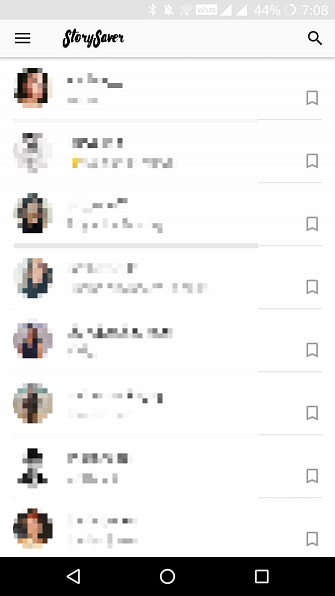
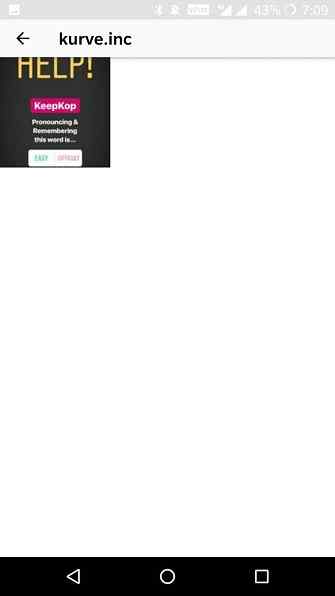
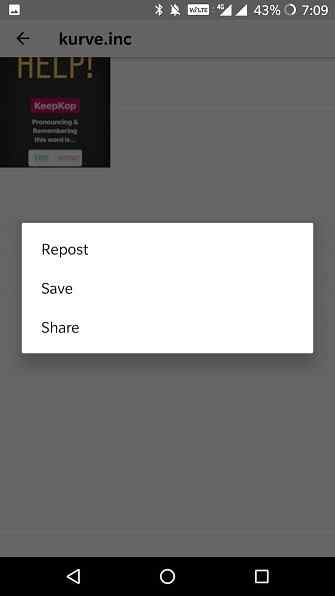
Odată ce v-ați conectat, Story Saver pentru Instagram vă va arăta feed-ul Instagram Stories într-o listă. Apăsați pe un utilizator și veți vedea o rețea a poveștilor. Atingeți o miniatură și veți vedea trei opțiuni: Repost, Salvare și Partajare. Apăsați pe Salvați iar imaginea sau videoclipul vor fi salvate în Galerie.
Descarca: Story Saver pentru Instagram pentru Android (gratuit)
5. Utilizați aplicația Repost pe iOS
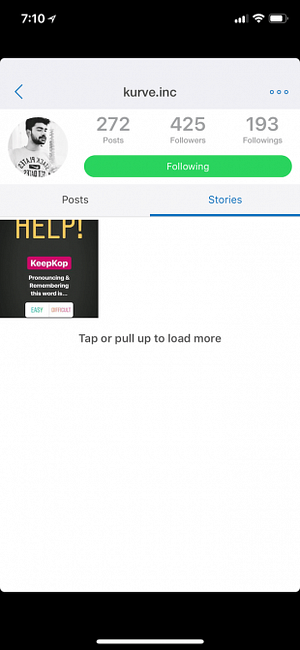
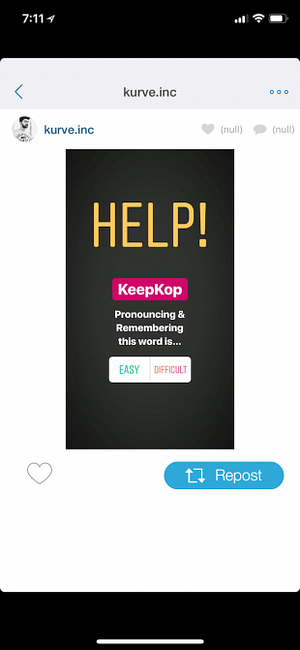
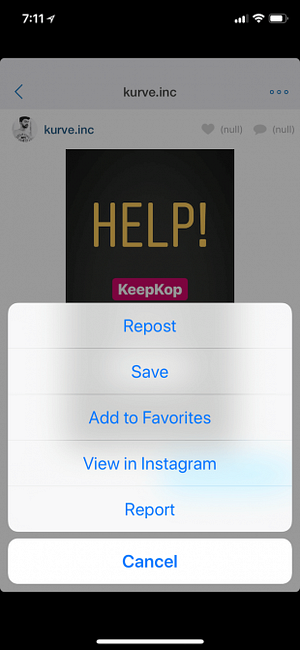
Există câteva aplicații terță parte din Instagram Story 6 Aplicații pentru a face istoriile dvs. din Instagram și mai uimitoare 6 aplicații pentru a vă face istoriile dvs. din Instagram chiar mai minunate Pentru a vă face cu adevărat stările Instagram, trebuie să vă uitați la terțe părți aplicații care să vă ajute să creați și să creați povestiri uimitoare și uimitoare, care să vă captureze cu adevărat ochiul. Citiți mai multe despre iOS, care vă permit să salvați povestirile Instagram în rola dvs. de cameră. Unul dintre cele mai bune pe care le-am găsit este o aplicație numită Repost.
După ce v-ați conectat la contul Instagram, veți vedea un interfață similară cu aplicația Instagram. Atingeți utilizatorul din partea de sus pentru a vedea toate povestirile. Atingeți o poveste pentru ao vizualiza, apoi, din meniul cu trei butoane punctate, selectați Salvați opțiune. Fotografia sau videoclipul vor fi salvate în Camera Roll.
Descarca: Repost pentru iOS [nu mai este disponibilă]
Pentru alte aplicații care vă ajută să repostați de la Instagram de pe dispozitivul dvs. mobil Cele mai bune 5 rapoarte de instalare Instagram pentru Android și iOS Cele mai bune 5 rapoarte Google Instagram pentru Android și iOS În mod implicit, Instagram nu vă permite să repostați imagini sau videoclipuri. Deci, aici sunt cele mai bune aplicații Instagram repost pentru Android și iOS ... Citiți mai multe, consultați aceste instrumente:
Sau folosiți doar o cameră
Dacă vă grăbiți să salvați ceva din Story Instagram, dar nu doriți să utilizați aplicații de la terțe părți, utilizați orice alt dispozitiv pe care îl aveți cu o cameră foto și faceți o fotografie a telefonului dvs. cu Instagram Story. Calitatea nu va fi grozavă, dar va face treaba.
De asemenea, ar trebui să luați în considerare doar captura de ecran din aplicația Instagram. Dacă povestea este publică și vrei doar să salvezi ceva pentru mai târziu (ca o recomandare de la restaurant), ia-ți captura de ecran și nu-ți face griji că cealaltă persoană ar putea fi informată.
Utilizați întotdeauna compasul moral
Deși există motive reale pentru a salva o poveste Instagram, nu trebuie să folosiți această mantie de anonimat pentru fapte rele. Cu alte cuvinte, nu fi un stalker sau un creep. Stalkerii și fiori sunt motivul pentru care Instagram testează această caracteristică în primul rând. Și amintiți-vă puteți salva propriile fotografii Instagram Cum să descărcați și să salvați toate fotografiile dvs. Instagram Cum să descărcați și să salvați toate fotografiile din Instagram Vă întrebați cum să salvați fotografiile din Instagram? Iată cum puteți descărca orice imagine (chiar și pe altcineva) pe Android, iOS și Windows. Citiți mai multe fără a utiliza metodele de mai sus.
Te gândești la un veteran al Instagram Stories? Iată câteva trucuri suplimentare despre povestea Instagram pe care nu le cunoașteți. Sau, dacă lucrați la a deveni un Prostrom Instagram atunci ar putea fi timpul să vă verificați pe Instagram Cum să obțineți verificarea pe Instagram Cum să obțineți verificarea pe Instagram Vă întrebați cum să obțineți verificarea pe Instagram? Iată ce este verificarea, cum funcționează și câteva sfaturi pentru verificarea contului dvs. Citeste mai mult .
Explorați mai multe despre: Instagram, Imagini de ecran.


